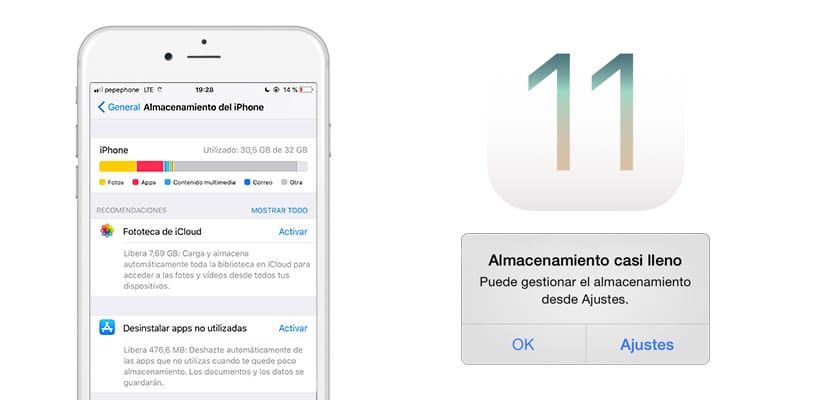
Izdaja iOS-a 11 je bila za morje pomembna sprememba koncept, ki smo ga imeli na iPaduToda pri iPhonu smo videli nekaj velikih sprememb. Ko je čas odmikal, smo se zavedali novih funkcij v obeh napravah, in čeprav je treba še vedno izboljšati vidike, trenutna različica iOS 11 (11.1.1) je stabilna in izboljšala je avtonomijo naprav.
Manjši del novosti iOS 11 je prevzel a nov upravitelj pomnilnika naprave v katerem lahko nadzorujemo, koliko prostora smo porabili na svojem iPhoneu, in zavestno upravljamo shrambo. Po skoku vam bomo povedali vse o tem novem vodji.
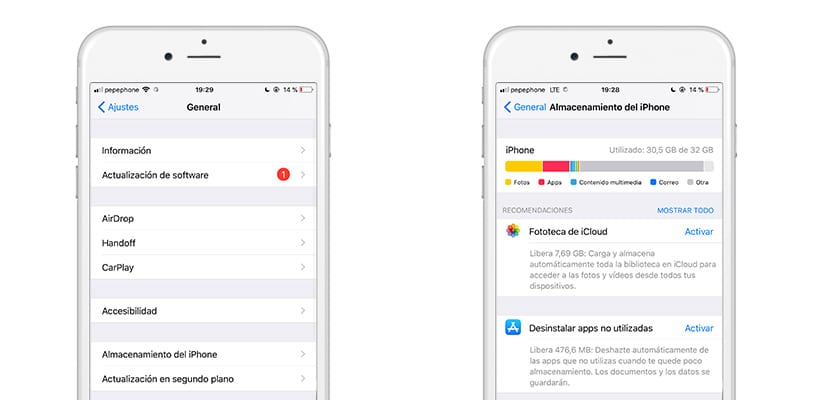
Z iOS 11 se odločite, kako upravljati shrambo
Ena najpomembnejših odločitev pri nakupu naprave je odločitev kakšno shrambo izbrati. Ali nam bo zmanjkalo prostora? Ali bomo morali kupiti prostor iCloud? Vsi mediji svetujejo, naj si ogledajo uporabo, ki jo bomo namenili napravi, vendar v dvomih Imeti prostor na pretek nikoli ne škodi.
Če pa nimamo dovolj ... je trenutek, ko ... upravljanje prostora naše naprave. Jasno je, da je večpredstavnostna vsebina vrsta datoteke, ki porabi največ prostora, zato je pomembno, da se zavedamo, ali te datoteke lahko naložimo v oblak in se lahko na primer posvetovali z njimi v aplikaciji Datoteke.
iOS 11 ima novega upravitelja, s katerim lahko upravljamo prostor in ga podrobno poznamo katere datoteke ali aplikacije zavzamejo največ prostora za shranjevanje iz našega iPhona ali iPada. Za dostop do upravitelja preprosto vnesite nastavitve naprave, izberite Splošno in pritisnite na Shramba za iPhone (v primeru, da uporabljate iPad, Shramba za iPad; funkcije so seveda analogne spodaj prikazanim).
V tem delu nastavitev obstajajo različni dobro ločeni razdelki:
- Grafika: Na vrhu vidimo vrstico z zasedenim prostorom iPhona in v kakšnem smislu je zaseden: fotografije, aplikacije, večpredstavnostne vsebine, pošta in druge vrste vsebin.
- Priporočila: iOS 11 vključuje priporočila, kako prihraniti prostor na naših napravah. Če želite aktivirati priporočilo, preprosto izberite aktivirajte na desni strani vsakega predmeta. Eden najbolj znanih primerov je odstranite neuporabljene aplikacije, v katerem iOS oceni, katere aplikacije že dolgo nismo odprli, in jih odstrani.
- Prijave: spodaj najdemo vse aplikacije, ki jih imamo na naši napravi, razvrščene glede na količino prostora, ki ga zasedajo na iPhonu.
Če pritisnemo na katero od aplikacij, odpremo celoten profil aplikacije kjer imamo naslednje informacije:
- dejstva: iOS nas obvesti o velikosti zadevne aplikacije in količini podatkov, ki jih ima.
- Odstrani aplikacijo: če pritisnemo na to funkcijo, bomo izbrisali aplikacijo iz naše naprave, vendar le funkcionalno arhitekturo aplikacije. To pomeni, da bodo notranji podatki aplikacije (ali jih bomo ustvarili med njeno uporabo) zasedali prostor v pomnilniku naše naprave.
- Izbriši aplikacijo: V tej funkciji ne bomo pustili sledi obstoja aplikacije: aplikacija in podatki bodo izbrisani.
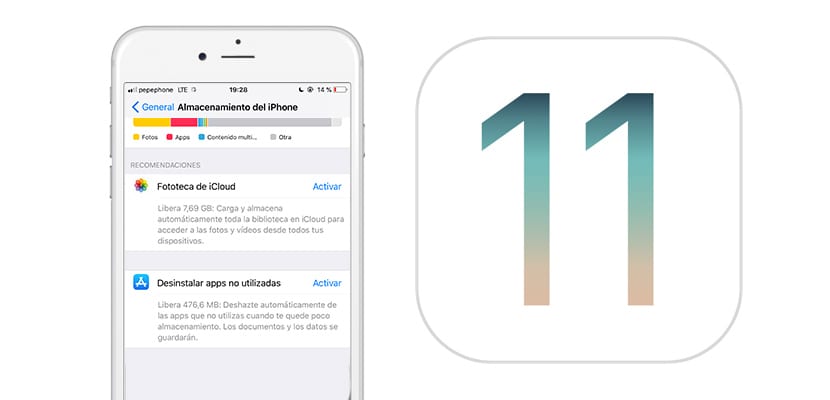
Appleova priporočila, ključna pri razvoju iOS 11
Čeprav na posnetkih zaslona mojega iPhona priporočam le nekaj dejanj, uporabo iPhone Morda se razlikuje od tistega, ki ga dam: uporabili boste druge aplikacije, namestili boste različne aplikacije ... Zato je upravitelj pomnilnika iOS 11 novost, ki omogoča operacijski sistem prilagodite osebnemu pomnilniku naprave priporoča različne ukrepe, odvisno od uporabe iDevice.
Kadarkoli priporočeno aktiviramo, ga lahko razveljavimo tako, da se vrnemo k upravitelju shrambe in na preprost način prekličemo dovoljenje, ki smo ga dali iOS 11.
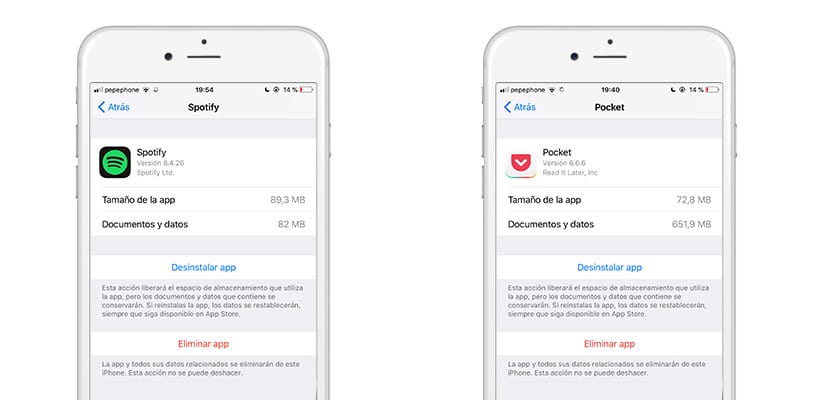
Naša priporočila za prihranek prostora v iOS 11
Če imate napravo z malo prostora ali želite na njej prihraniti prostor, so priporočila lahko naslednja:
- Namestite tisto, kar je prav in potrebno, v trenutku, ko vidite, da aplikacija ni več uporabna in je ne boste več uporabljali ... Zbriši. Če jo potrebujete kdaj drugič, jo boste morali prenesti samo iz trgovine App Store.
- Fotografije in videoposnetki so v računalniku v redu, če sinhronizirate iTunes ali uporabite sistem za shranjevanje v oblaku: Google Photos ali iCloud (priporočljivo).
- V trenutku, ko imate težave s shrambo iPhone: naredite nekaj. Ne dovolite, da se nadležno opozorilo pojavlja vsake toliko in vas opozori, da v napravi nimate prostora.
- Nauči se. Če ste kupili napravo in vam primanjkuje veliko prostora ... ko kupite naslednjo ali posodobite napravo, ki jo imate na podlagi uporabe trenutne ... Lahko prihranite denar, ki ga lahko vložite v dodatno opremo ali v nakup prevleke.
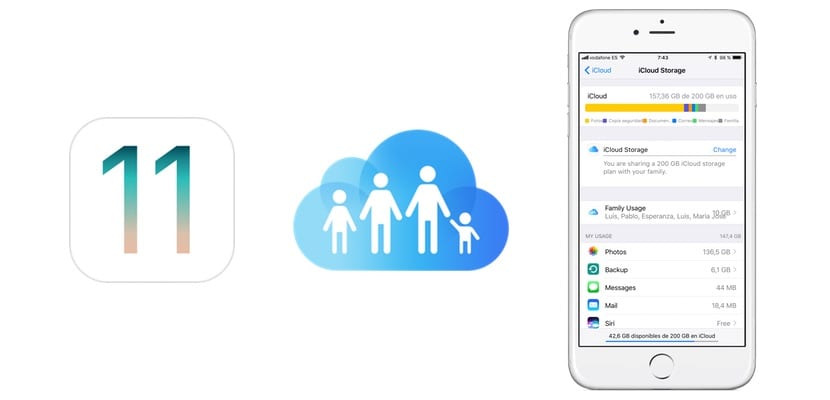
iCloud ponuja zelo sočne načrte za shranjevanje
Ne moremo zanikati, da so načrti za shranjevanje, ki jih ponuja iCloud, predobri, da bi jih lahko zamudili. Poleg tega smo v okolju naprave, ki jo imamo v lasti uspešnost bo veliko boljša kot kateri koli drug oblak za shranjevanje, še posebej, če imate več naprav. Trenutno imamo v Španiji naslednje načrte:
- 50 GB: 0,99 evrov na mesec
- 200 GB: 2,99 evrov na mesec
- 2TB: 9,99 evrov na mesec
Poleg tega se lahko načrti za 200 GB in 2 TB delijo kot družina, zato se cena amortizira v primeru imeti več naprav, povezanih z več računi Apple. Če imate več naprav, priporočamo, da kupite paket za shranjevanje z zmogljivostjo 200 GB (kar je dovolj). V primeru, da vam zmanjka prostora, lahko razširite na 2 TB, načrt, s katerim ne boste imeli nobenih težav s prostorom na vseh svojih napravah.
